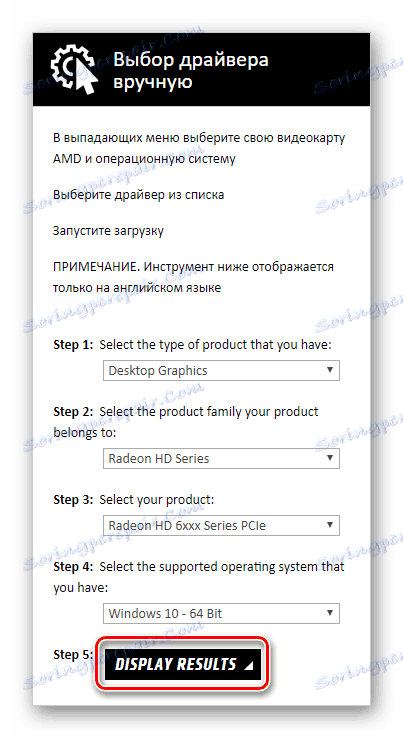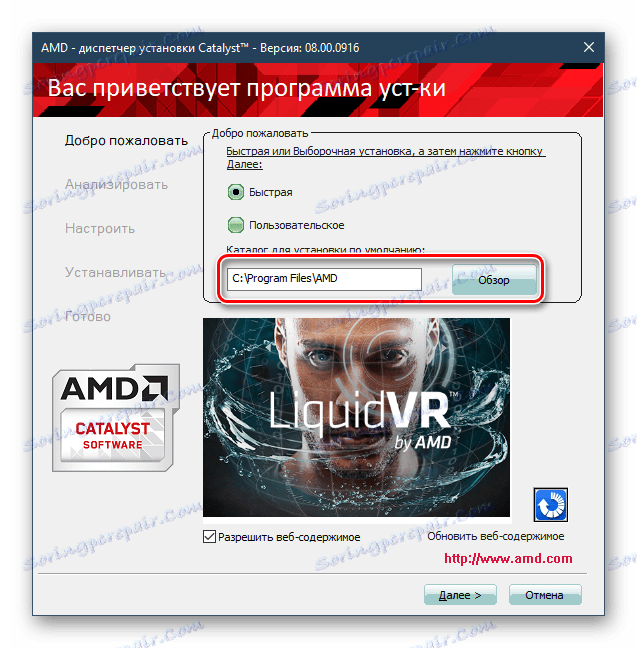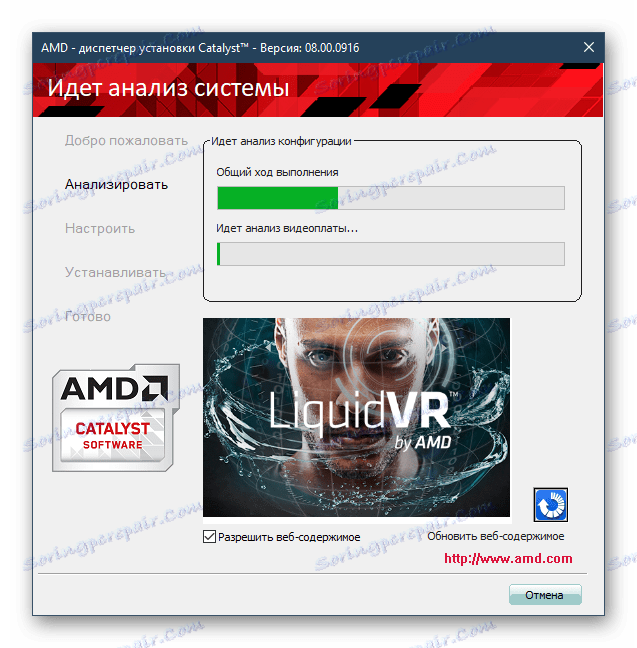بحث وتنزيل برامج تشغيل AMD Radeon HD 6670
بطاقة الفيديو هي جهاز يحتاج إلى برنامج تشغيل ثابت للنظام وأقصى أداء في الألعاب وبرامج "ثقيلة". كما يتم إصدار إصدارات جديدة ، فمن المستحسن لتحديث البرنامج لمحول الرسومات. تحتوي التحديثات عادةً على إصلاحات للأخطاء ، وتتم إضافة ميزات جديدة ، كما يتم تحسين التوافق مع Windows والبرامج.
محتوى
تثبيت برنامج التشغيل لـ AMD Radeon HD 6670
لا يمكن استدعاء الطراز 6670 جديدًا ، لذلك يجب ألا تنتظر تحديثات برنامج التشغيل. ومع ذلك ، لم يقم جميع المستخدمين حتى الآن بتثبيت أحدث إصدار للبرنامج ، مما أدى إلى تحسين التوافق مع الإصدارات الجديدة من Windows. وربما يحتاجها شخص ما بعد إعادة تثبيت كاملة لنظام التشغيل. لهذه الحالات وغيرها ، هناك عدة خيارات للبحث وتثبيت برنامج التشغيل في النظام. لنأخذ كل واحد.
الطريقة 1: موقع الشركة المصنعة
الطريقة الأكثر فاعلية وتأمينًا لتثبيت أي برنامج هي البحث عن أحدث إصدار ثابت أو مناسب على الموقع الرسمي. تسمح لك AMD بسهولة العثور على برنامج لأي محول الفيديو الخاص بك.
- انتقل إلى صفحة التنزيل على الرابط أعلاه وابحث عن الحظر "حدد برنامج التشغيل يدويًا . " املأ حقوله حسب المثال:
- الخطوة 1: رسومات سطح المكتب
- الخطوة 2: Radeon HD Series
- الخطوة 3: Radeon HD 6xxx Series PCIe ؛
- الخطوة 4: نظام التشغيل الخاص بك وعمقه بت.
![حدد برنامج تشغيل Radeon HD 6670 يدويًا على موقع AMD الإلكتروني]()
عند الاكتمال ، انقر فوق "DISPLAY RESULTS" .
- في الصفحة التالية ، تأكد من توافق المعلمات مع المعلمات. تم تضمين الطراز HD 6670 في سلسلة HD 6000 ، بحيث يتوافق السائق تمامًا مع السلسلة المحددة. من نوعي البرنامج ، حدد برنامج Catalyst Software Suite وقم بتنزيله.
- بعد التنزيل ، قم بتشغيل المثبت. في المرحلة الأولى ، يمكنك تغيير مجلد الحزم أو ترك المسار الافتراضي بالنقر على "تثبيت" مباشرة .
- انتظر حتى يتم فك الملفات.
- سيبدأ مدير تثبيت Catalyst ، الذي تحتاج فيه إلى تغيير لغة التثبيت أو الانتقال مباشرة إلى الخطوة التالية بالنقر فوق "التالي" .
- في هذه النافذة ، إذا كنت ترغب في ذلك ، يمكنك تغيير المجلد الذي سيتم تثبيت برنامج التشغيل عليه.
![تغيير مسار التثبيت Catalyst لـ Radeon HD 6670]()
ويشير أيضًا إلى نوع التثبيت: "سريع" أو "مخصص" . في الإصدار الأول ، سيتم تثبيت جميع مكونات برنامج التشغيل ومن المستحسن اختياره في معظم الحالات. قد يكون التثبيت المخصص مفيدًا في الحالات النادرة ويوفر خيارًا ضعيفًا:
- سائق عرض AMD.
- برنامج تشغيل الصوت HDMI
- أيه إم دي محفز مركز التحكم.
- إدارة تثبيت AMD (لا يمكنك إلغاء التثبيت لأسباب واضحة).
- بعد أن قررت اختيار نوع التثبيت ، انقر فوق "التالي" . سوف تحدث تحليل التكوين.
![تحليل تكوين محفز لراديون HD 6670]()
سيحتاج المستخدمون الذين حددوا "مخصص" إلى إلغاء تحديد المكونات غير الضرورية والنقر على "التالي" مرة أخرى.
- سيتم فتح نافذة اتفاقية الترخيص ، والتي تنقر فوق "قبول" .
- سوف يبدأ تثبيت المكونات ، حيث قد يتم إيقاف تشغيل الشاشة عدة مرات. في النهاية سوف تحتاج إلى إعادة تشغيل جهاز الكمبيوتر.
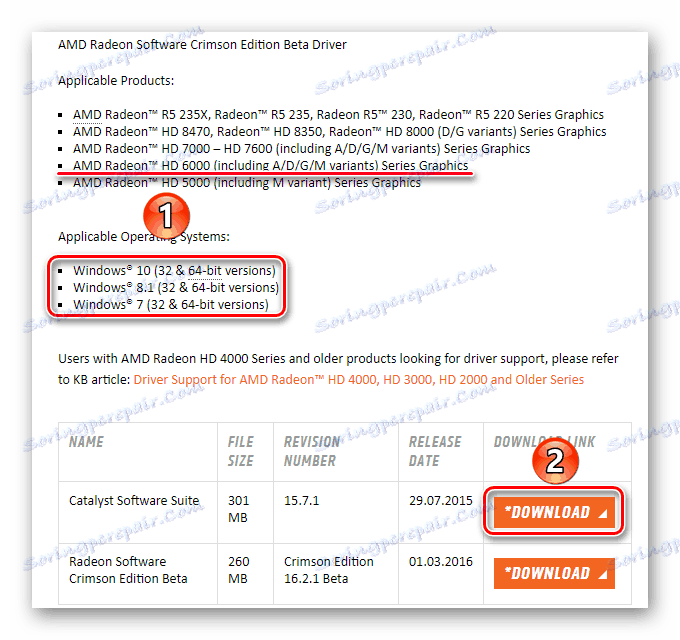
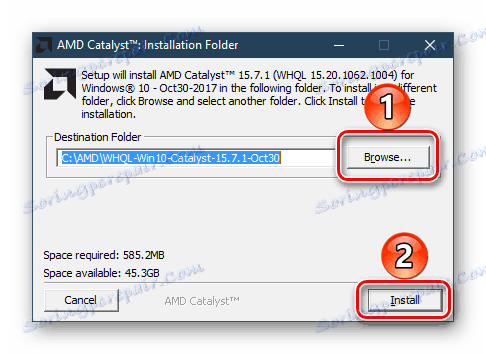
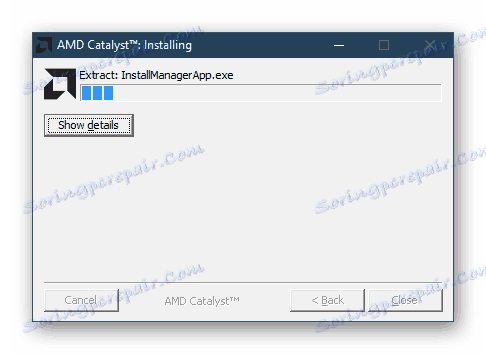
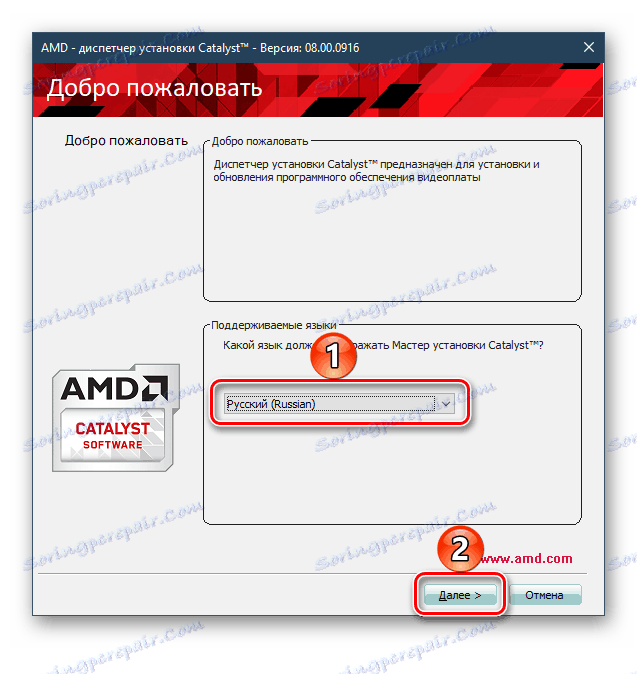
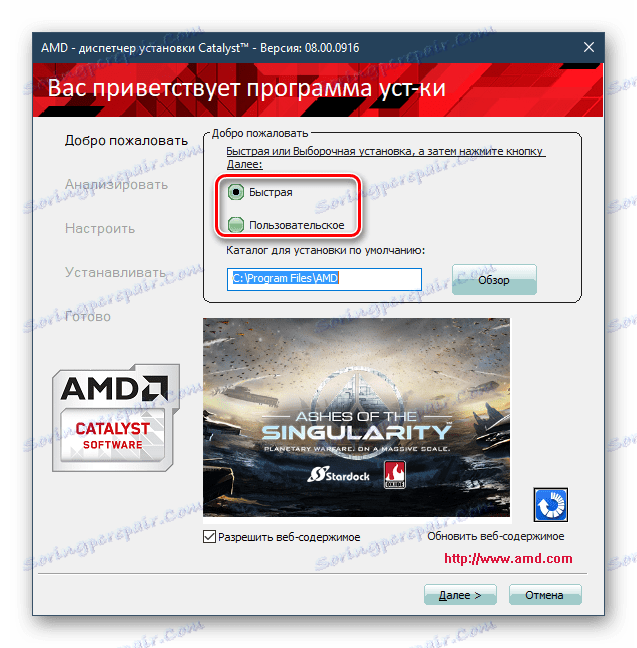

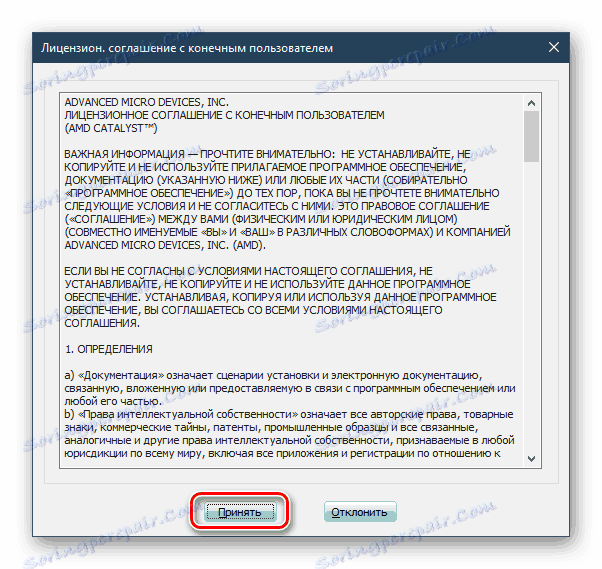
إذا لم يناسبك هذا الخيار لسبب ما ، فاستمر في التعرف على طرق أخرى.
الطريقة 2: أداة AMD
وبالمثل ، يمكنك تثبيت برنامج باستخدام أداة مساعدة تحدد بشكل مستقل بطاقة الفيديو المثبتة ونظام التشغيل المثبت. سيكون إجراء التثبيت نفسه متطابقًا مع الطريقة السابقة.
- انتقل إلى الموقع الرسمي للشركة المصنعة باستخدام الرابط أعلاه. ابحث عن الكتلة "اكتشاف برنامج التشغيل وتثبيته تلقائيًا" وتنزيل البرنامج المقترح.
- قم بتشغيل المثبت. في هذه المرحلة ، يمكنك تغيير مسار تفريغ الأمتعة أو الانتقال مباشرةً إلى الخطوة التالية بالنقر على "تثبيت" .
- انتظر حتى نهاية التفريغ.
- الموافقة على شروط اتفاقية الترخيص بالنقر فوق "قبول وتثبيت" . ضع علامة في المربع حول إرسال الإحصائيات اختيارية.
- بعد فحص النظام ووحدة معالجة الرسومات ، سيتاح لك اختيار "التثبيت السريع" و "التثبيت المخصص" . اختر الخيار المناسب ، بدءاً من الخطوة 6 من "الطريقة الأولى".
- سيبدأ مدير تثبيت Catalyst ، للعمل معه ، كرر الخطوات من 6 إلى 9 من الطريقة السابقة. سيكون تسلسلها مختلفًا بعض الشيء ، لأن نوع التثبيت قد تم اختياره بالفعل ، لكن مبدأ التثبيت العام سيظل كما هو.
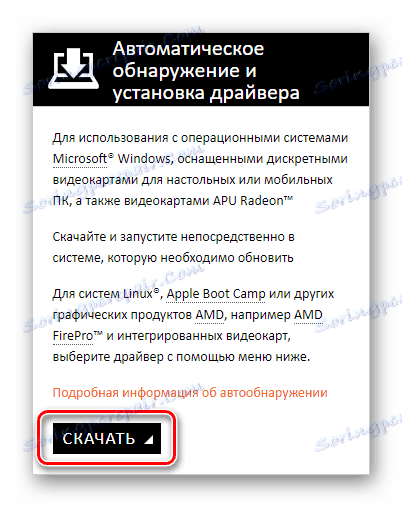
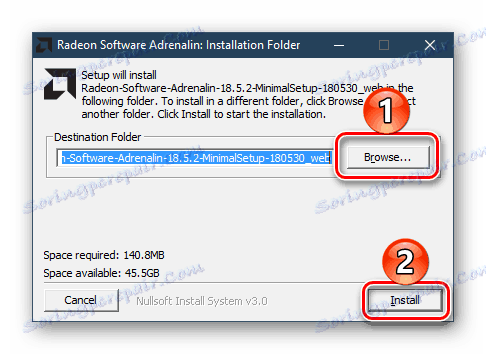
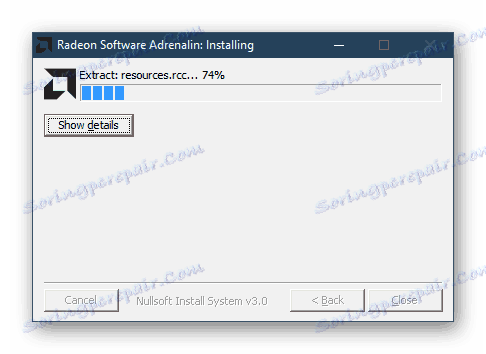
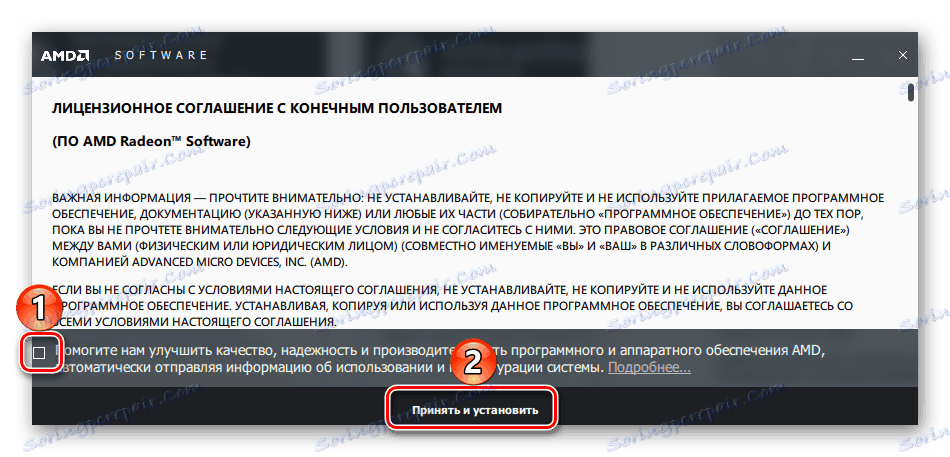
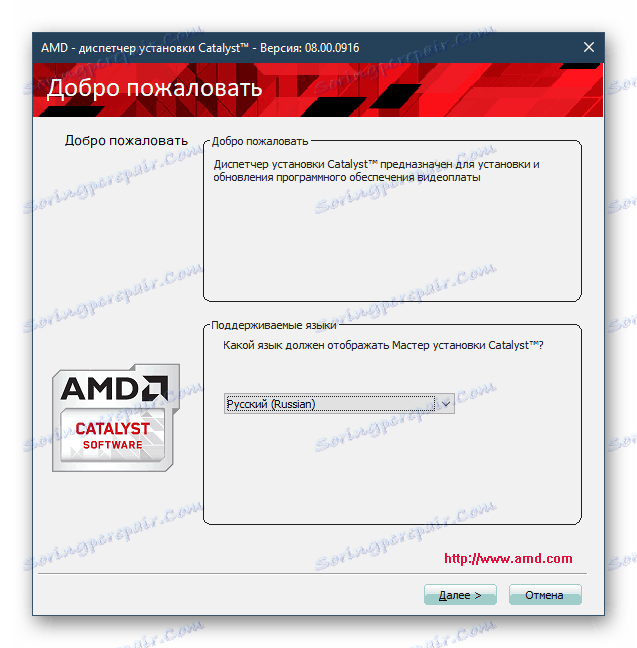
لا يعني أن هذه الطريقة أكثر ملاءمة من الطريقة الأولى ، لأنها تأخذ نفس مقدار الوقت باستثناء غياب خطوة ، حيث يجب على المستخدم اختيار إصدار بطاقة الفيديو ونظام التشغيل - يحدد هذا البرنامج كل شيء بحد ذاته.
الطريقة الثالثة: البرامج المتخصصة
يعد استخدام البرامج الخاصة طريقة ملائمة لتثبيت برامج التشغيل وتحديثها بدون استخدام البحث اليدوي والمراقبة. يقوم هذا البرنامج بإجراء مسح تلقائي لمكونات الكمبيوتر وتحديثات قديمة وتثبيت برامج التشغيل المفقودة.
فهي أكثر ملاءمة للاستخدام بعد إعادة تثبيت Windows - وفي هذه الحالة ، يكفي تشغيل البرنامج من محرك أقراص USB المحمول وتثبيت البرامج الضرورية. ومع ذلك ، يمكنك العمل مع مثل هذه البرامج في أي وقت ، لتحديثات البرامج المعقدة وللتركيب الفردي لبرنامج تشغيل بطاقة الفيديو AMD Radeon HD 6670.
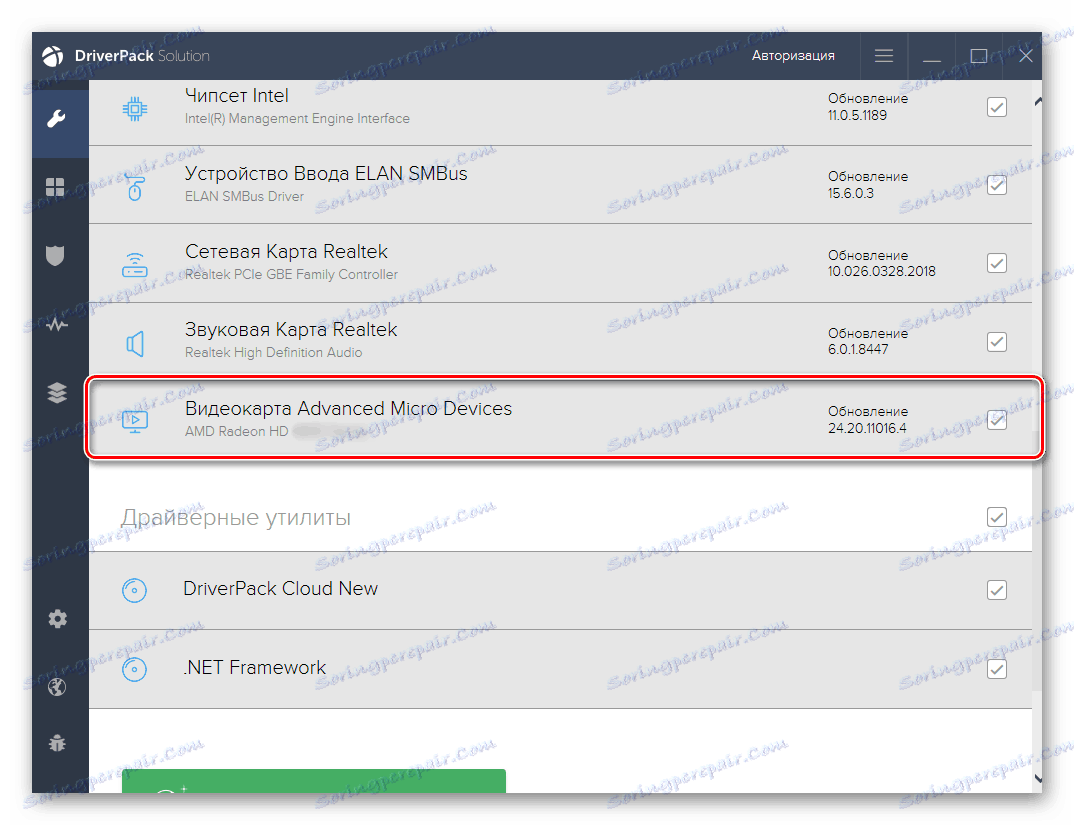
مزيد من التفاصيل: برنامج لتثبيت وتحديث برامج التشغيل
البرنامج الرائد في هذا الاتجاه هو حل Driverpack . إنه سهل الاستخدام ويتمتع بقاعدة برمجية واسعة. يمكنك قراءة مقالتنا المنفصلة عن استخدامه أو استخدام أي تناظري تريده ، وذلك من خلال عرض قائمة البرامج على الرابط أعلاه.
مزيد من التفاصيل: كيفية استخدام DriverPack الحل
الطريقة الرابعة: معرف الجهاز
أي عنصر من مكونات الكمبيوتر يتمتع برمز شخصي يسمح بتحديده. باستخدامه ، يمكنك بسهولة العثور على برنامج تشغيل بطاقة الفيديو الخاصة بك وتنزيله ، مع الأخذ بعين الاعتبار عمق البت وإصدار نظام التشغيل. يتم التعرف على هذا المعرف من خلال "مدير الأجهزة" ، ولكن من أجل توفير الوقت ، يمكنك نسخه من السطر أدناه.
PCIVEN_1002&DEV_6758
يتم إدخال هذا الرمز في حقل البحث على الموقع الذي يعمل كأرشيف لبرنامج التشغيل. كل ما عليك فعله هو اختيار إصدار Windows مع عمق البت وتنزيل برنامج التشغيل نفسه. بالمناسبة ، وبهذه الطريقة ، يمكنك تنزيل ليس فقط التحديث الأخير ، ولكن أيضا الإصدارات السابقة. قد يكون هذا مطلوبًا إذا رفض هذا الأخير العمل بثبات على جهاز الكمبيوتر الخاص بك. اقرأ المزيد حول العثور على سائق بهذه الطريقة في مقالة منفصلة.
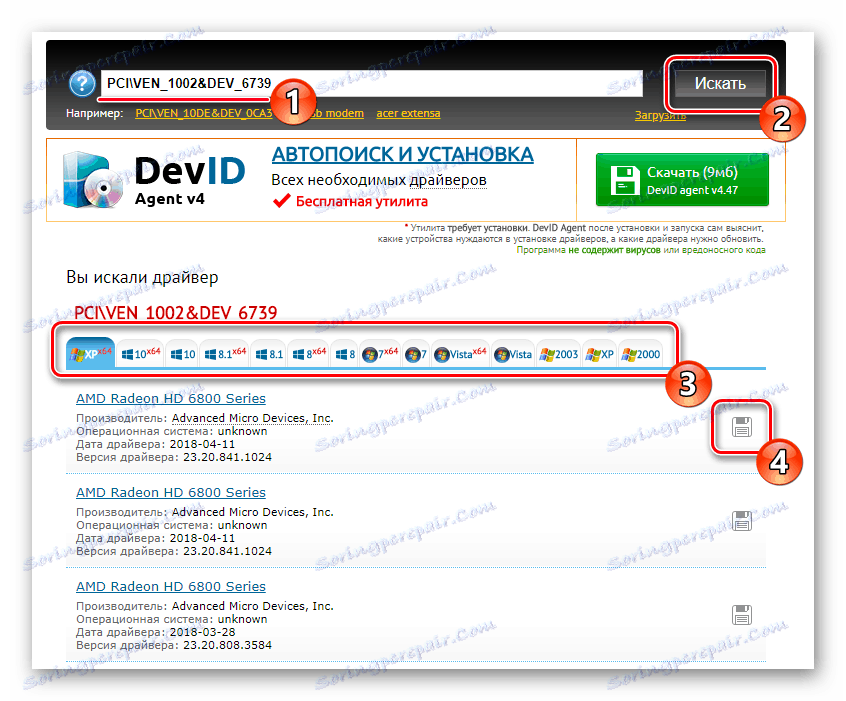
مزيد من التفاصيل: كيف تجد سائق من الهوية
الطريقة الخامسة: أدوات Windows
طريقة أقل كفاءة ، ولكن ممكن لتثبيت هو استخدام إدارة المهام . باستخدام اتصال إنترنت ، يقوم بالتحقق من الإصدار الحالي من برنامج التشغيل لبطاقة الفيديو. في كثير من الأحيان ، فإنه لا يمكن إجراء التحديث ، ومع ذلك ، في غياب البرامج ، يمكن تحميله. يمكنك التعرف على طريقة التثبيت هذه عبر الرابط أدناه.
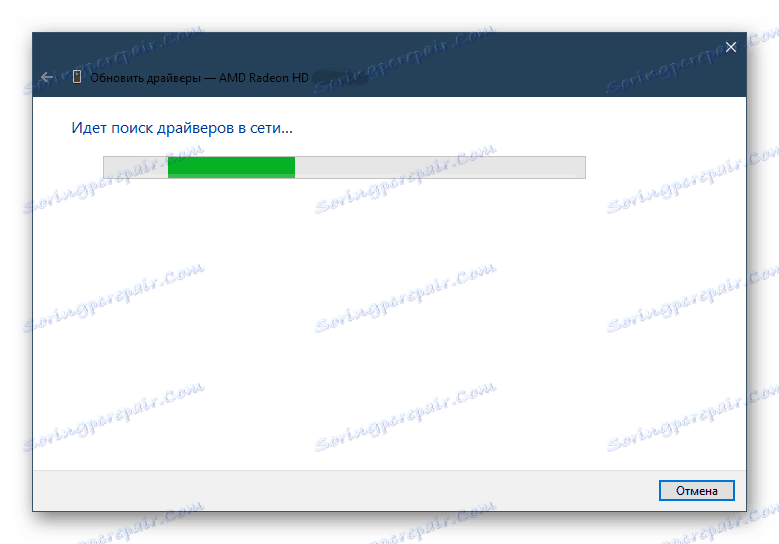
مزيد من التفاصيل: تثبيت برنامج التشغيل باستخدام أدوات Windows القياسية
ناقش هذا المقال الطرق الأساسية لتثبيت برنامج تشغيل لبطاقة الفيديو AMD Radeon HD 6670. اختر الخيار الذي يناسب احتياجاتك ، واستخدمها.